在使用电脑打印文档时,不少用户会遇到这样的问题:点击“打印”按钮后,系统并未将文件发送至打印机,而是弹出了“另存为”对话框,要求保存为PDF或其他格式的文件。这通常是因为当前选中的打印设备是“虚拟打印机”,如“Microsoft Print to PDF”或“XPS Document Writer”,它们的功能是将文档转换为电子文件而非输出纸质稿。本文将为您详细介绍五种实用且高效的解决方法,帮助您快速恢复正常的物理打印功能。

方法一:检查并设置默认打印机
这是最常见且最有效的解决方式。系统默认使用虚拟打印机时,所有打印请求都会被重定向为文件保存操作。
操作步骤如下:
打开“开始”菜单,搜索并进入“控制面板”。
点击“设备和打印机”选项。
在设备列表中找到您实际使用的物理打印机(如HP、Canon、Epson等品牌设备)。
右键点击该打印机图标,选择“设为默认打印机”。
确认“Microsoft Print to PDF”或“XPS Document Writer”未被设为默认设备。
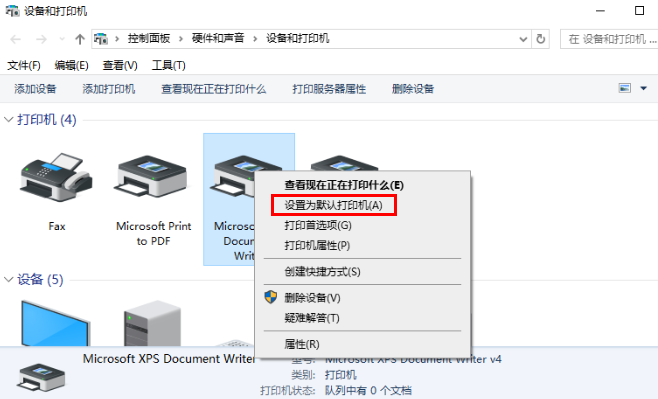
方法二:手动选择正确的打印设备
即使默认打印机设置正确,某些应用程序(如Word、Excel、浏览器等)可能会记住上次使用的打印选项,导致仍选择虚拟打印机。
解决方法:
在文档的打印界面中,查看“打印机”下拉菜单。
如果当前选择的是“Microsoft Print to PDF”或类似名称,请手动将其更改为您的实际打印机。
确认无误后,点击“打印”按钮即可正常输出。
方法三:更新打印机驱动程序
驱动程序损坏、过时或不兼容,可能导致系统无法正确识别物理打印机,从而自动切换到虚拟打印模式。
建议您在当前网页免费下载安装“驱动专家”,它会自动识别打印机型号并推荐正确驱动,一键下载安装,省时省力。
方法四:检查打印机连接状态与运行情况
若电脑无法检测到物理打印机,系统可能自动回退到虚拟打印设备。
请逐一检查以下项目:
确认打印机已接通电源并处于开机状态。
检查USB数据线是否插紧,可尝试更换接口或线缆。

对于无线或网络打印机,确保其与电脑连接在同一Wi-Fi网络中。
进入“设备和打印机”界面,查看打印机是否显示为“脱机”状态。
如处于脱机状态,点击顶部“打印机”菜单,取消勾选“脱机使用打印机”选项。
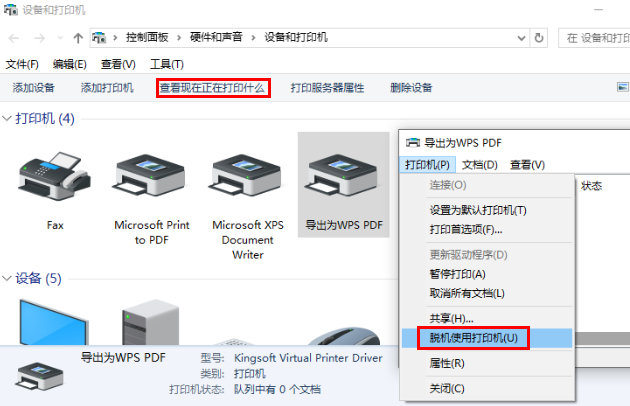
方法五:禁用或删除不必要的虚拟打印机(可选)
如果您日常不使用“打印为PDF”或XPS功能,可以考虑移除这些虚拟设备,以避免误选。
操作步骤:
打开“设备和打印机”界面。
找到“Microsoft Print to PDF”、“XPS Document Writer”等虚拟打印机图标。
右键点击它们,选择“删除设备”。
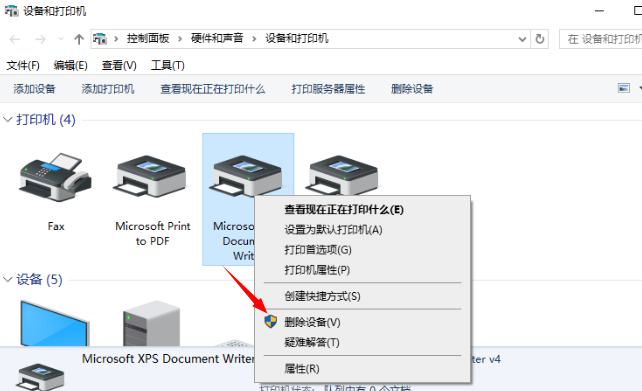
注意:部分系统功能或应用程序可能依赖虚拟打印机生成PDF文件,删除前请根据个人使用习惯权衡是否保留。
打印时弹出“另存为”窗口并非硬件故障,而是打印设备选择或系统设置问题。通过设置正确的默认打印机、手动选择物理设备、更新驱动、检查连接状态或移除虚拟打印机,绝大多数问题都能迅速解决。掌握这些方法后,您将能更高效地应对打印异常,确保工作流程顺畅无阻。



